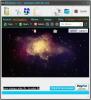Hur man lägger till en streck eller prickade stroke i form och sökvägar i Photoshop
Photoshop är en mycket kraftfull bildredigeringsapp men det har alltid saknats inom ett visst område; Rita stiliserade linjer. Om du använder Photoshop CS, vet du att det inte finns några verktyg för att rita en streck eller en streckad linje. Du måste improvisera en lösning genom att leka med penselverktyget. Photoshop CC 2017 hanterar till viss del detta gap. Den nyare versionen låter dig skapa anpassade streckstilar för banor och former och kommer också med ett förinställt bindestreck och prickmönster. Så här fungerar den nya funktionen i Photoshop CC och hur du kan kopiera den på Photoshop CS.
Photoshop CC 2017
De stiliserade linjerna arbetar endast på former och banor som ritas med respektive verktyg. Rita en form eller väg och gå till rullgardinsmenyn Stroke överst.
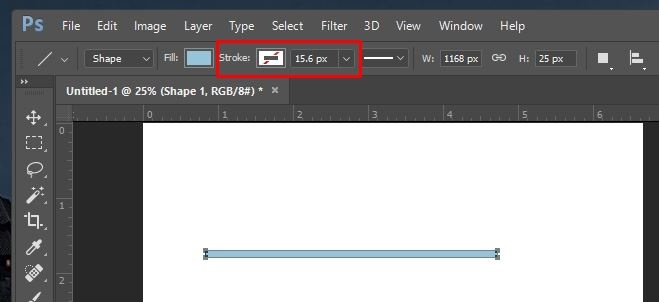
Expandera det och aktivera stroke. Du kan ställa in en fast färg för streken eller använda en lutning.
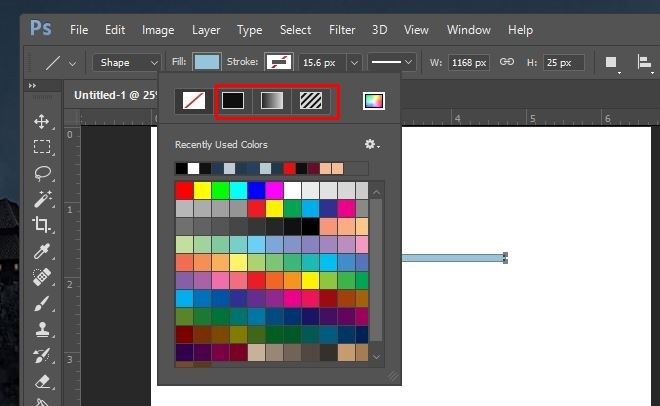
Därefter är det dags att lägga till slagstil. Välj listrutan bredvid strokeens vikt. Välj en av de två förinställningarna; prickade eller streckade och du är klar.
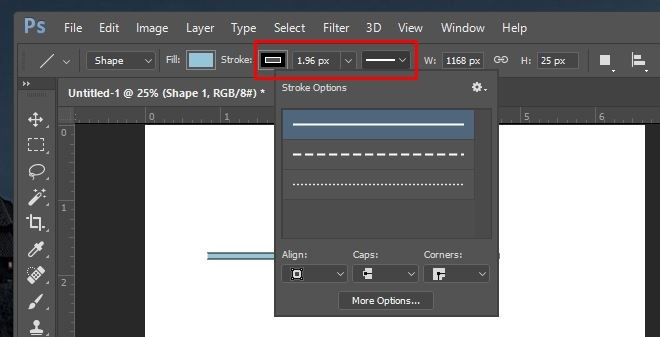
Om du vill skapa ett anpassat slagmönster klickar du på 'Fler alternativ' i popup-fönstret som öppnas från den förinställda rullgardinsmenyn. Du kan definiera slagmönstret genom att välja hur många streck eller prickar som ska visas och hur långt ifrån varandra de är.
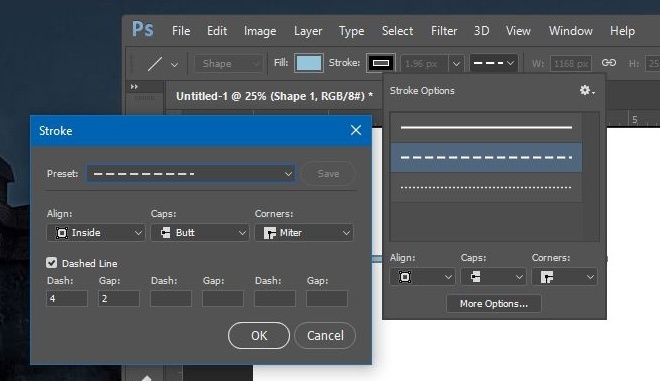
Photoshop CS
Den här metoden fungerar bara på banor. Du kan inte använda den för att tillämpa ett stiliserat slag på ett lager eller en form.
1. Skapa en sökväg med pennverktyget.
2. Välj penselverktyget (B). För en prickad linje använder du en av standardrundborstarna. För en streckad linje använder du en av de fyrkantiga borstarna.
3. Gå till Fönster> Borste för att öppna borstfönstret som visas nedan. Det kanske redan har lagts till i en av sidokolumnerna, i vilket fall behöver du bara utöka den.
4. Längst ner finns det ett alternativ som låter dig öka utrymmet mellan penseldrag. Öka det tills du har önskad streckad eller streckad linje i förhandsgranskningen.
5. För en streckad linje måste du göra kvadratet smickrare genom att spela med inställningen 'Vinkel' i samma fönster.

6. Välj sedan vägen du har skapat och högerklicka på den. Välj 'Stroke path' från popup-fönstret, välj penselverktyget och klicka på OK.
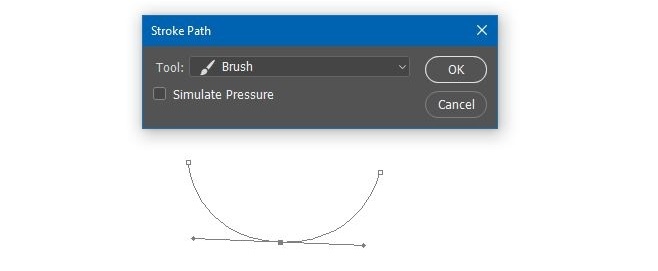
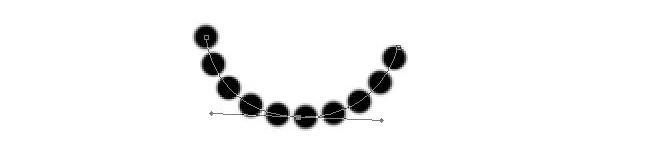
Det är synd att du inte kan få detta för lager men kanske senare versioner av Photoshop kommer att fylla luckan.
Sök
Nya Inlägg
Öppna, redigera, ändra och exportera CSV till Excel med Tabular Data Editor
Vi har tidigare sett många CSV-redaktörer som hävdar att de rediger...
MediaHuman Video Converter: Konvertera videofiler via Drag & Drop
Med det enorma antalet videostödda enheter på marknaden just nu är ...
MyImgur: Dela enkelt bilder och skärmbilder till Imgur via Drag & Drop
Imgur behöver ingen introduktion när det gäller att dela foton och ...